연간 2 억 명의 사용자를 지원하는 시간 절약형 소프트웨어 및 하드웨어 전문 지식. 기술 수명을 업그레이드하기위한 방법 조언, 뉴스 및 팁을 안내합니다.
폴더 잠금

파일을 빠르고 쉽게 보호하려면 다음을 고려하십시오.폴더 잠금. 이것은 간단한 도구이며 파일을 쉽게 숨기고 무단 액세스로부터 보호 할 수 있습니다.
또한 보관함을 만들어 파일을 암호화 할 수도 있습니다. 파일 암호화 버튼을 클릭하고 보관함에 대한 레이블과 비밀번호를 추가하기 만하면됩니다. 폴더 잠금은 AES 256 비트 종단 간 암호화를 지원합니다.
보관함과 관련하여 크기와 비밀번호를 수동으로 설정해야합니다. 만든 후 파일을 추가하여 암호화하면됩니다.
보안 백업 기능을 사용하면 암호화 된 파일을 클라우드 서버에 업로드 할 수 있습니다. 이 프로세스는 자동이므로 잠긴 파일을 쉽게 업로드 할 수 있습니다.
폴더 잠금을 사용하면 암호화 된 보관함을 USB 드라이브, CD, DVD 및 이메일 첨부 파일에 복사 할 수 있습니다.
디지털 지갑 기능은 신용 카드 정보를 추가하고 보호하는 데 사용됩니다. 더 나은 구성을 위해 사용자 정의 아이콘, 배경 및 템플릿으로 사용자 정의 할 수 있습니다.
할 수 있도록 역사 정리클립 보드 데이터 제거, 임시 파일, 최근 문서 및 PC의 기타 추적도 폴더 잠금을 통해 가능합니다.
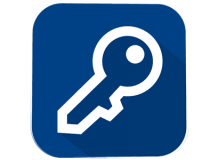
폴더 잠금
이 다용도 도구를 사용하여 파일과 폴더를 잠그고, 데이터를 암호화하고, 암호화 된 파일을 동기화하십시오.
웹 사이트 방문
GiliSoft USB 암호화

무단 액세스로부터 USB 플래시 드라이브를 보호하는 것은 다소 간단하며이 도구를 사용하여 그렇게 할 수 있습니다.
GiliSoft USB 암호화USB에 가상 드라이브가 생성되며 올바른 비밀번호를 입력하지 않으면 액세스 할 수 없습니다.
드라이브는 항상 숨겨져 있으며이를 표시하는 유일한 방법은 USB 플래시 드라이브에서 GiliSoft USB 암호화 도구를 실행하는 것입니다. 응용 프로그램을 시작하고 암호를 입력하면 보호 된 드라이브에 쉽게 액세스 할 수 있습니다.
이 응용 프로그램은 다양한 이동식 저장소와 완벽하게 호환됩니다. 이 소프트웨어는 여러 계층의 보호를 사용하므로 파일은 항상 보호됩니다.
사용자 친화적 인 인터페이스는 기본 사용자에게도 매력적입니다.
GiliSoft USB Encryption은 무료 평가판과 함께 제공되지만 계속 사용하려면 라이선스를 구입해야합니다.
⇒GiliSoft USB 암호화 다운로드
Rohos 미니 드라이브

Rohos 미니 드라이브암호화 된 파일을 만들어 파일을 보호 할 수 있습니다.분할USB 플래시 드라이브에. 암호로 보호되고 AES 256 비트 암호화를 사용하여 암호화됩니다.
암호화 프로세스는 자동으로 이루어지며 즉시 수행되며 NIST 표준을 따릅니다.
이 도구를 사용하면 Rohos Mini Drive를 설치하지 않고도 다른 PC에서 암호화 된 파티션을 사용할 수 있습니다. 무료 버전을 사용하면 최대 8GB 크기의 파티션을 만들 수 있습니다.
Rohos는 안전한 가상 키보드를 사용하므로 비밀번호는 키로거 및 악의적 인 사용자로부터 숨겨집니다.
⇒Rohos Mini Drive 다운로드
USB 보호

USB 플래시 드라이브를 암호로 보호하는 데 사용할 수있는 또 다른 간단한 도구는USB 보호.
이것은 휴대용 응용 프로그램이므로 설치없이 모든 PC에서 작동 할 수 있습니다. 이 응용 프로그램은 USB 플래시 드라이브, SSD 또는 기타 이동식 저장소를 포함한 다양한 장치에서 작동합니다.
이 도구는 자동 잠금을 지원하므로 USB 플래시 드라이브를 사용하지 않으면 자동으로 잠 깁니다.
또한 PC에서 분리하는 즉시 드라이브가 잠기므로 무단 액세스로부터 파일을 보호합니다.
이것은 간단하고 휴대 가능한 응용 프로그램이며 사용하려면 USB 스틱에 복사하여 실행하기 만하면됩니다. 그 후 응용 프로그램은 USB 플래시 드라이브를 연결할 때마다 표시되는 암호로 보호 된 드라이브를 생성합니다.
무료 버전은 최대 4GB의 USB 플래시 드라이브에서 작동하지만 더 큰 USB 플래시 드라이브를 보호하려면 정식 버전을 구입해야합니다.
⇒ USB Safeguard 다운로드
USB 보안

USB 보안USB 플래시 드라이브 또는 기타 이동식 미디어를 보호 할 수있는 또 다른 도구입니다.
이것은 휴대용 응용 프로그램이므로 실행하기 위해 설치할 필요가 없습니다. 이 응용 프로그램은 PC에 독립적이므로 모든 컴퓨터에서 문제없이 실행됩니다.
USB Secure는 한 번의 클릭으로 드라이브와 파일을 보호합니다. 이 응용 프로그램은 가상 드라이브로 작동하므로 보호 된 파일을 안전하게 수정할 수 있습니다. 즉, 읽기 전용 모드로 파일을 보거나 직접 액세스 할 수 있습니다.
드라이브 잠금을 해제하지 않고도 파일을 추가하고 보호 할 수 있으므로 보안이 더욱 강화됩니다.
이 도구는 사용하기 쉽고 사용자 친화적 인 인터페이스와 함께 제공됩니다. USB Secure에는 항상 파일을 보호하는 여러 계층의 보안 기능이 있다는 점도 언급 할 가치가 있습니다.
안타깝게도 USB Secure는 무료는 아니지만 무료 평가판으로 제공되므로 다운로드하여 사용해 볼 수 있습니다.
⇒ USB Secure 다운로드
Cryptainer LE

Cryptainer LE 플래시 드라이브에서 바로 모든 PC에서 실행할 수있는 휴대용 응용 프로그램입니다.
이 소프트웨어는 가상 드라이브를 사용하여 파일을 보호하며 USB 플래시 드라이브에 가상 드라이브를 무제한으로 저장할 수 있습니다. 드라이브에 직접 액세스하고 모든 파일을 쉽게 복사 및 암호화 할 수 있습니다.
모든 파일과 폴더는 암호로 보호되며 가상 드라이브에 대한 무단 액세스로부터 안전합니다. 이 응용 프로그램에는 탭 인터페이스가 있으므로 여러 암호화 된 드라이브로 쉽게 작업 할 수 있습니다.
각 볼륨은 새 탭으로 표시되므로 여러 볼륨을 쉽게 탐색 할 수 있습니다.
Cryptainer LE는 최대 10TB 크기의 드라이브를 만들 수 있으므로 대용량 파일을 암호화해야하는 경우에 적합합니다. 이 도구는 사용이 간단하며 기본 사용자도이 응용 프로그램을 사용할 수 있어야합니다.
다른 사람에게 중요한 데이터를 보내려는 경우 매우 유용 할 수있는 암호화 된 자동 압축 풀기 파일을 보낼 수 있습니다. 파일 잠금을 해제하려면 수신자가 비밀번호를 입력해야하며 Cryptainer LE를 설치할 필요도 없습니다.
Cryptainer LE는 훌륭한 도구이며 무료로 다운로드하여 사용해 볼 수 있습니다. 무료 버전에서는 100MB의 데이터 만 보호 할 수 있지만 더 많은 파일을 보호하려면 라이선스를 구입해야합니다.
⇒ Cryptainer LE 다운로드
SanDisk SecureAccess 3.02
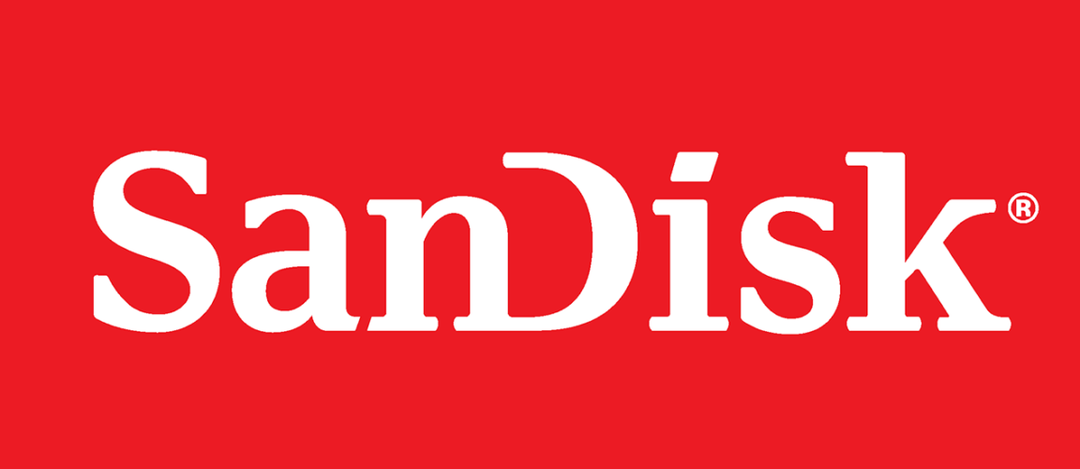
SanDisk SecureAccess SanDisk 플래시 드라이브와 함께 작동하도록 설계되었으므로 SanDisk 드라이브에서만 사용하는 것이 좋습니다. 이 도구를 사용하면 암호로 파일을 보호 할 수 있으며 AES 128 암호화로 파일을 암호화 할 수도 있습니다.
비밀번호를 설정 한 후에는 보호 할 파일을 추가하기 만하면 비밀번호로 보호됩니다.
이 응용 프로그램은 사용이 간편하고 다중 스레드 처리를 지원하므로 파일을 쉽게 암호화 할 수 있습니다. SanDisk SecureAccess 3.02를 사용하면 볼트의 문서를 편집 할 수 있으며 파일 스트리밍도 지원합니다.
또한이 응용 프로그램에는 자동 로그 아웃 시간 제한 기능이 있으므로 USB 플래시 드라이브를 연결된 상태로 두더라도 파일이 안전합니다. 응용 프로그램이 파일 파쇄 옵션을 지원하므로 파일을 쉽게 영구적으로 삭제할 수 있다는 점도 언급 할 가치가 있습니다.
⇒SanDisk SecureAccess 다운로드
DiskCryptor

DiskCryptorUSB 플래시 드라이브를 보호 할 수있는 프리웨어 솔루션입니다. 이 도구는 대부분의 사용자에게 충분한 AES, Twofish 및 Serpent 암호화 알고리즘을 지원합니다.
투명한 암호화, 동적 디스크 및 섹터 크기가 큰 디스크도 지원됩니다. 이 도구는 암호화되지 않은 시스템과 유사한 고성능을 제공합니다.
이 도구는 광범위한 구성을 제공하며 LILO, GRUB 등과 같은 타사 부트 로더와 함께 작동 할 수 있습니다.
DiskCryptor는 시스템 및 부팅 가능한 파티션도 암호화 할 수 있으며 부트 로더를 외부 미디어에 배치하고 해당 미디어를 사용하여 인증 할 수 있습니다.
지원되는 장치와 관련하여이 도구는 외부 USB 저장 장치는 물론 CD 및 DVD를 완벽하게 지원합니다.
⇒ DiskCryptor 다운로드
USB 보안
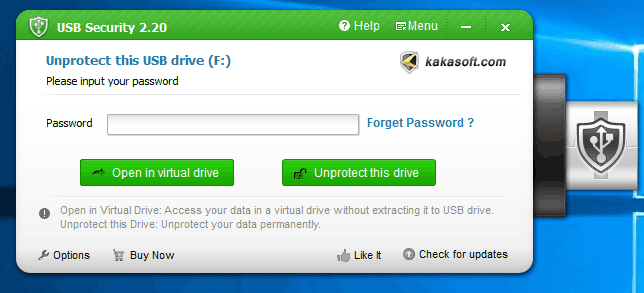
USB 보안암호로 USB 플래시 드라이브를 보호 할 수있는 또 다른 간단한 응용 프로그램입니다. 이 응용 프로그램은 USB 플래시 드라이브에 설치되며 모든 PC에서 무단 액세스로부터 보호합니다.
목록에있는 다른 많은 도구와 마찬가지로이 응용 프로그램은 암호를 입력해야만 쉽게 액세스 할 수있는 가상 드라이브를 생성합니다.
즉, 플래시 드라이브를 PC에 연결할 때 가상 드라이브가 자동으로 표시되지 않습니다.
USB 보안은 간단한 도구이므로 기본 사용자에게 적합합니다. 안타깝게도이 도구는 무료는 아니지만 무료 평가판을 다운로드하여 확인할 수 있습니다.
⇒ USB 보안 다운로드
USBCrypt

파일을 보호하는 데 도움이되는 또 다른 도구는 USBCrypt. 개발자에 따르면이 도구는 가장 강력한 보호 기능을 제공하는 AES 암호화를 사용합니다.
이 도구는 플래시 드라이브를 설치하고 파일이 저장된 가상 암호화 디스크를 생성합니다. 이 가상 디스크는 올바른 암호로만 액세스 할 수 있으므로 모든 파일이 보호됩니다.
호환성과 관련하여이 응용 프로그램은 NTFS 및 FAT32 형식의 휴대용 하드 드라이브, USB 플래시 드라이브 또는 내부 하드 드라이브와 같은 모든 이동식 저장소에서 작동 할 수 있습니다.
사용 된 드라이브의 최대 제한은 128TB입니다.
⇒ USBCrypt 다운로드
USB 보관함
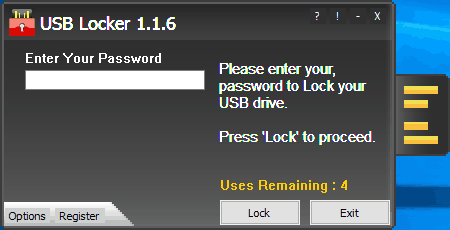
암호로 USB 스틱을 보호하는 간단한 도구를 찾고 있다면 다음을 고려해보십시오.USB 보관함.
이 응용 프로그램은 USB 드라이브에 설치되며이 도구가 설치되지 않은 PC에 드라이브를 연결하더라도 파일을 보호합니다.
호환되는 장치와 관련하여이 드라이브는 거의 모든 종류의 이동식 저장소에서 작동합니다.
이 응용 프로그램은 여러 계층의 암호화를 사용한다는 점을 언급해야합니다. 파일은 사용하는 플랫폼에 관계없이 보호됩니다.
이 응용 프로그램에는 마스터 키 기능이 있으므로 마스터 키를 사용하여 장치의 잠금을 해제 할 수 있습니다. 비밀번호를 잊어 버리고 재설정해야하는 경우 매우 유용합니다.
⇒ USB Locker 다운로드
Kruptos 2 Go

파일 보호는 비교적 간단하며이 도구를 사용하여 수행 할 수 있습니다.Kruptos 2 GoUSB 플래시 드라이브에 설치되는 간단한 응용 프로그램이며 플래시 드라이브에서 바로 모든 PC에서 실행됩니다.
응용 프로그램을 설치 한 후 파일을 저장하고 암호화하는 데 사용할 파일 볼트를 만들어야합니다.
그만큼파일Vault는 암호 및 256 비트 암호화로 보호되므로 모든 파일이 안전하게 잠긴 상태로 유지됩니다. 이 응용 프로그램은 사용이 간편하며 파일을 볼트로 끌어서 놓기 만하면 파일을 암호화 할 수 있습니다.
Kruptos 2 Go는 사용하기가 다소 간단하므로 기본 사용자에게 적합합니다. 안타깝게도이 응용 프로그램에는 라이센스가 필요하지만 무료 평가판을 다운로드하여 사용해 볼 수 있습니다.
⇒Kruptos 2 Go 다운로드
LaCie Private-Public

파일을 쉽게 보호 할 수있는 또 다른 도구는LaCie Private-Public. AES 256 비트 보호를 제공하며 Mac과 PC 모두에서 작동합니다.
휴대용 도구이므로 USB 플래시 드라이브에 압축을 풀고 거기에서 실행하기 만하면됩니다.
LaCie 사용을 시작하기 전에 가상 볼륨의 크기를 설정해야합니다. 그런 다음 원하는 비밀번호를 설정하면됩니다. 숨겨진 파일을 표시하려면 USB 플래시 드라이브에서 LaCie Private-Public을 실행해야합니다.
비밀번호를 입력하면 숨겨진 볼륨이 나타나고 안전하게 파일에 액세스 할 수 있습니다.
이 응용 프로그램은 사용이 간편하므로 처음 사용하는 사용자에게 적합합니다. 또한 LaCie Private-Public은 완전히 무료이므로 시도하지 않을 이유가 없습니다.
⇒ LaCie Private-Public 다운로드
보시다시피 훌륭한 USB 스틱 암호 보호 도구가 많이 있으며 대부분은 사용하기 쉽습니다.
무단 액세스로부터 USB 플래시 드라이브를 보호하려면이 문서의 도구 중 하나를 다운로드하여 사용해 보는 것이 좋습니다.
이 가이드에 나열된 도구 중 일부를 이미 사용한 경우 아래 설명을 사용하여 경험에 대해 자세히 알려주십시오.
© 저작권 Windows 보고서 2021. Microsoft와 관련이 없음


